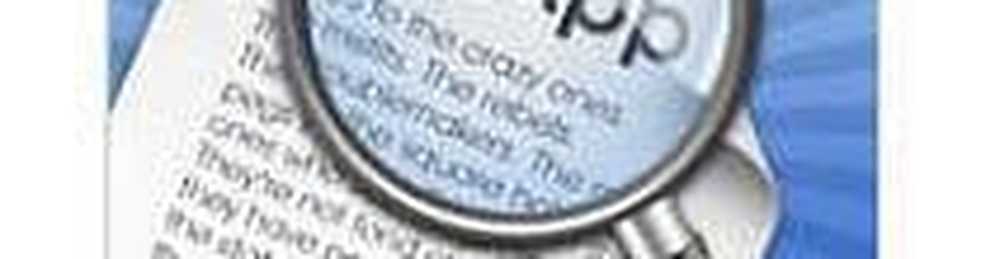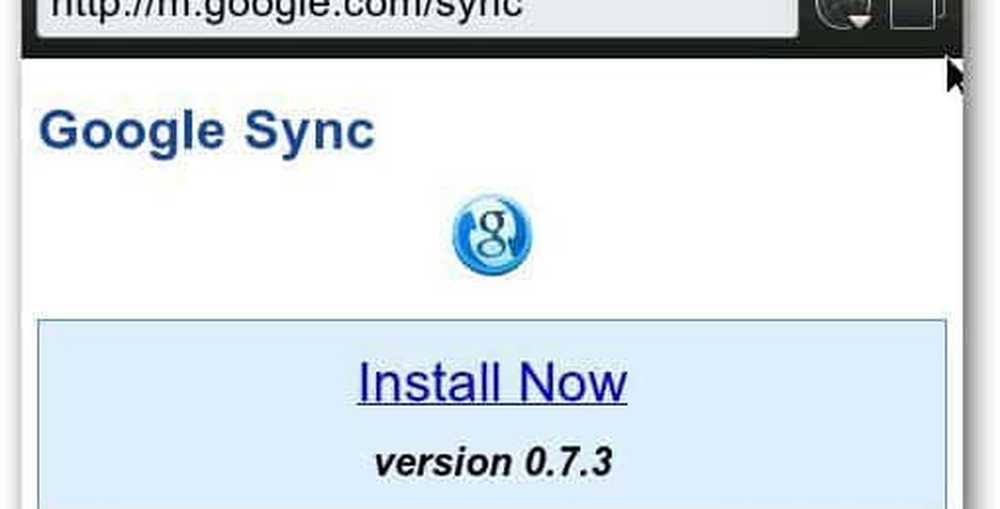Transférer des fichiers entre périphériques iOS sans fil avec Bump
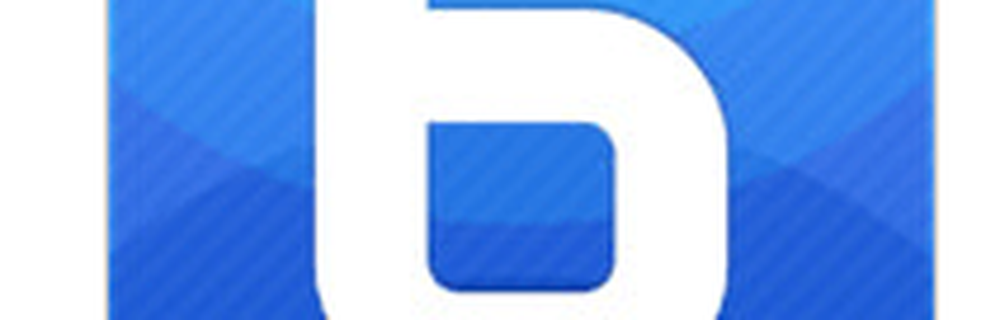
 Le moyen le plus courant de transférer des fichiers d'un appareil iOS à un autre consiste à le connecter à votre ordinateur. Ensuite, utilisez iTunes et synchronisez les fichiers entre les appareils. Vous pouvez également utiliser un logiciel tiers, tel que CopyTrans ou Dropbox, pour transférer les fichiers vers d'autres appareils iOS ou votre ordinateur. Mais il existe un moyen plus simple: en utilisant l’application BUMP, vous pouvez transférer des fichiers entre deux appareils iOS sans fil..
Le moyen le plus courant de transférer des fichiers d'un appareil iOS à un autre consiste à le connecter à votre ordinateur. Ensuite, utilisez iTunes et synchronisez les fichiers entre les appareils. Vous pouvez également utiliser un logiciel tiers, tel que CopyTrans ou Dropbox, pour transférer les fichiers vers d'autres appareils iOS ou votre ordinateur. Mais il existe un moyen plus simple: en utilisant l’application BUMP, vous pouvez transférer des fichiers entre deux appareils iOS sans fil..Remarque: Pour que Bump fonctionne, l'application doit être installée et connectée au même réseau WiFi sur les deux appareils..
Utiliser Bump
Installez d'abord Bump depuis l'App Store. Vous devrez renseigner vos coordonnées, y compris votre nom, votre adresse électronique, votre profession, etc. Maintenant, la partie la plus délicate. Vous devez connecter les deux appareils au même réseau Wi-Fi et les rapprocher jusqu'à ce que vous ressentiez une vibration. Vous avez besoin de cogner la partie supérieure des deux appareils. Si tout est fait correctement, vous sentirez la vibration et l'autre appareil apparaîtra sur votre écran..
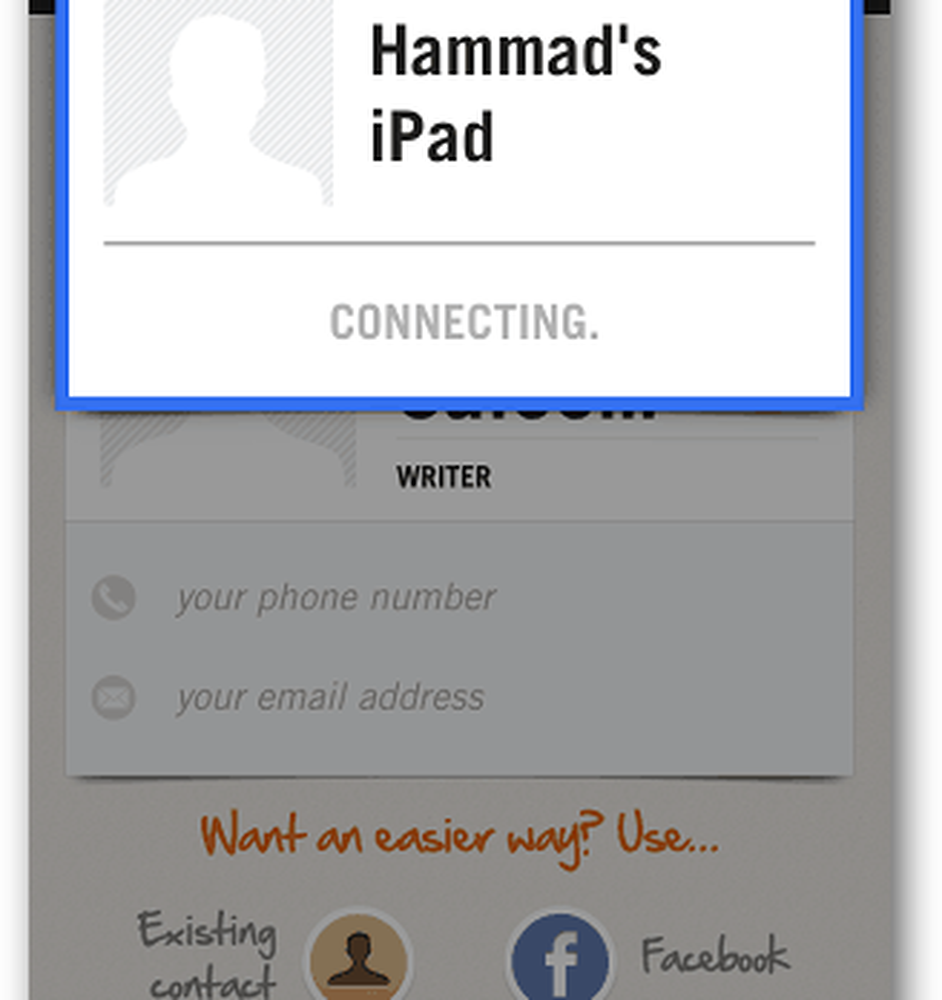
Autorisez ensuite l'application à accéder à vos contacts et à vos photos pour pouvoir transférer des fichiers. Vous pouvez également afficher l'activité à partir de l'application pour savoir à quel appareil vous avez transféré des fichiers..

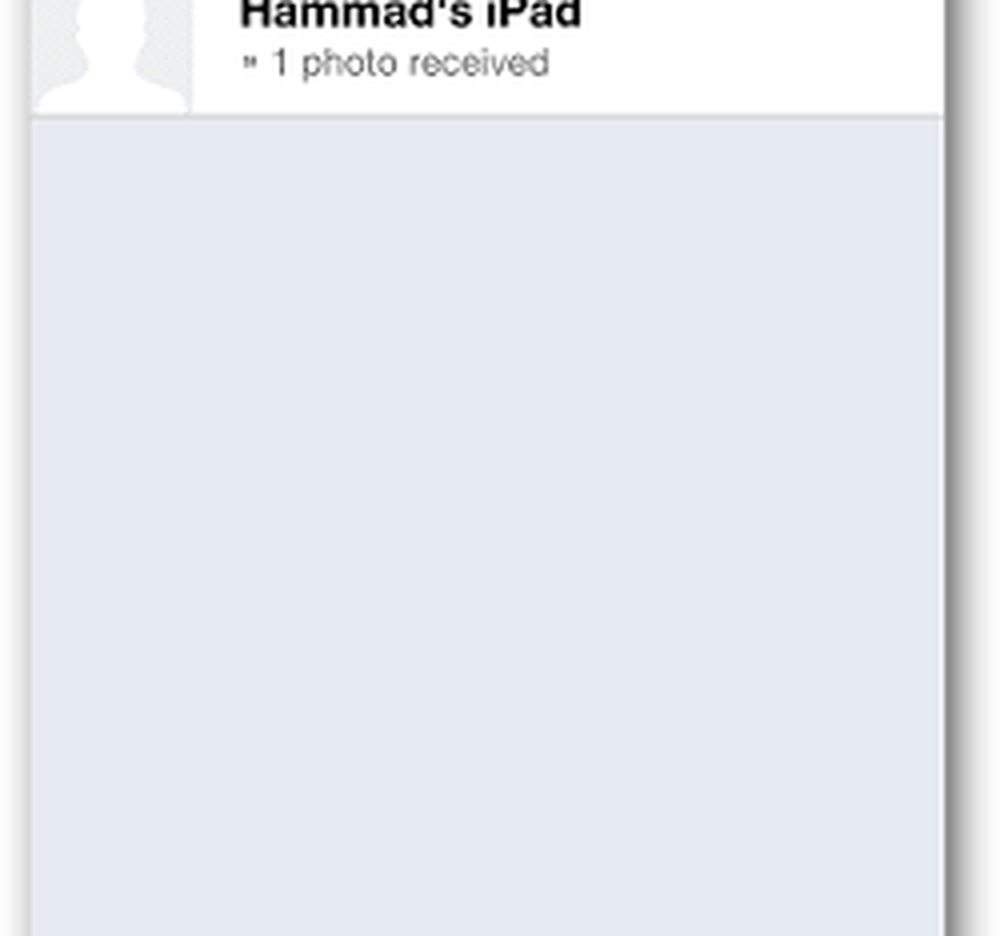
Vous pouvez même vérifier les fichiers sur votre bureau aussi. Tout ce que vous avez à faire est de visiter http://bu.mp à partir du navigateur de votre PC et de cogner votre téléphone avec la barre d'espace (assurez-vous que l'application est en cours d'exécution sur votre appareil iOS).
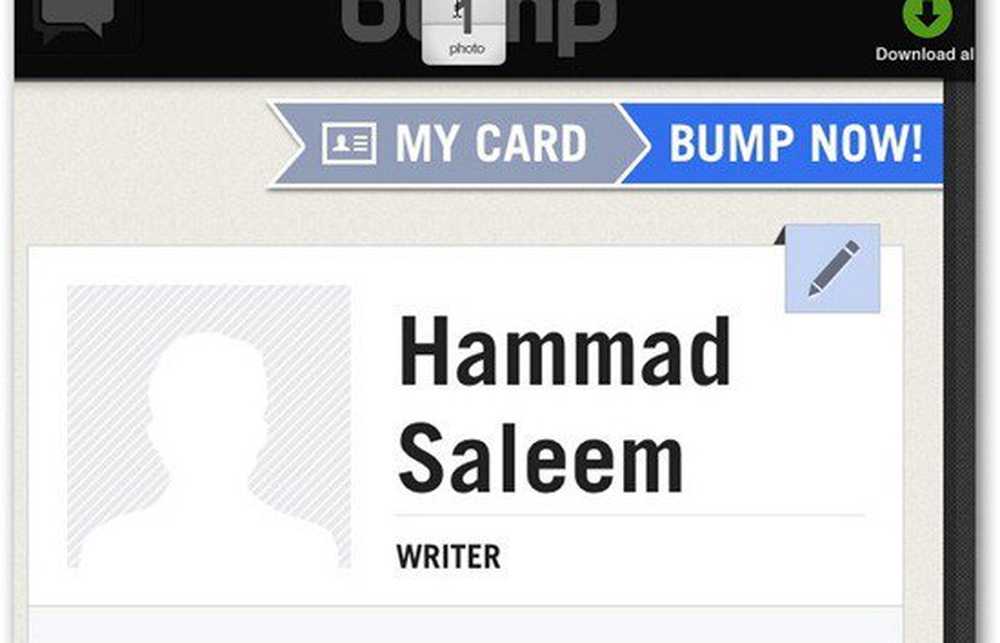
Vous devez activer Location Services for Bump sur votre iDevice ainsi que sur Google Chrome, sinon cela ne fonctionnera pas. Après la connexion, l'image apparaîtra automatiquement sur votre navigateur..

Si vous cherchez un moyen simple de transférer des fichiers d'un appareil iOS à un autre ou à votre ordinateur sans connecter votre appareil, Bump est une bonne solution. Vous devrez peut-être essayer plusieurs fois de connecter votre appareil, mais une fois que vous l'avez enregistré, tout est simple et facile..